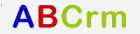Het maken van een Offerte-/Contract sjabloon
Stap 1. Standaard offerte
De eerste stap is een standaard offerte te maken zonder te kijken naar de samenvoegvelden (de gegevens uit ABCrm). Maak de offerte of gebruik een bestaande offerte in Word en markeer de plekken geel waar de gegevens uit ABCrm moeten komen. U kunt ook een standaard offerte sjabloon van ABCrm gebruiken.
Download een voorbeeld sjabloon: hier
Stap 2. De samenvoegvelden
De eerste stap is om aan te geven wat het begin en het einde van het sjabloon is, dit weet ABCrm door het document te beginnen met «TableStart:Order» en te eindigen met «TableEnd:Order». Dit zijn speciale samenvoeg velden, klik hier voor een lijst met deze samenvoegvelden. Er zijn nog twee speciale samenvoegvelden, deze worden gebruikt om in ABCrm duidelijk te maken waar een lijst begint en waar een lijst eindigt. Bijvoorbeeld als u een lijst met producten, diensten of activiteiten in uw offerte wilt hebben ( «TableStart: OrderDetail» en «TableEnd: OrderDetail» ). Ook deze velden staan in het document met de lijst met samenvoegvelden.
Download de lijst met samenvoegvelden: hier
Stap 3. Samenvoegen
U heeft nu een sjabloon en een lijst met samenvoegvelden. U dient nu de samenvoegvelden op de juiste plek te zetten. Klik driemaal op een samenvoegveld, deze wordt nu geselecteerd en plak deze op de plaats waar u hem in het sjabloon wilt hebben. LET OP begin en eindig het sjabloon met de speciale velden zoals hierboven vermeld. Sla het document vervolgens op uw eigen computer op, in stap 4 uploaden we het sjabloon naar ABCrm.
Stap 4. Het sjabloon toevoegen aan ABCrm
- Ga naar Beheer/sjablonen.
- Kies bij Toon sjabloontype: voor offerte

- Kies in rechter menu voor de [upload sjabloon]
- Het sjabloon komt nu naar voren in het lijstje, door erop te klikken download u het sjabloon. U kunt het sjabloon ook meteen testen door een nieuwe offerte aan te maken en dan in het rechter menu (na het opslaan van de offerte) te kiezen voor het nieuw gemaakte sjabloon en te klikken op open (of e-mail als u het sjabloon wilt e-mailen als PDF bestand) :

Veel gestelde vragen
- Hoe maak ik standaard producten/diensten/services aan. Dit kunt u doen onder offerte/instellingen. Onderaan de pagina kunt u producten toevoegen. Deze kunt u vervolgens selecteren wanneer u op de offerte kiest voor toevoegen offerteregels in het rechter menu.
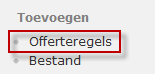
Type vervolgens de eerste letters van het standaard product/dienst en selecteer deze. U kunt ook op het pijltje achter de witregel klikken:

- Kan ik ook een groep met producten in een keer kiezen? Ja, maak de standaard producten aan onder offerte/producten. Bij het aanmaken van een product, vult u het categorie veld met een categorienaam. Gebruik deze naam voor alle producten die u in een keer wilt invullen. Type vervolgens de categorienaam in bij het aanmaken van een orderregel op een offerte.
- Hoe plaats ik kopregels boven een lijstje met producten? Als u een nieuwe offerte maakt in ABCrm met orderregels, kunt u op een lege orderregel de kop tekst typen. Vervolgens dient u in de kolom aantal en in de kolom prijs de getallen weg te halen (dus ook geen nul laten staan). Wanneer u het sjabloon nu samenvoegt, ziet u dat er een koptekst staat, zonder aantal of prijs erachter.